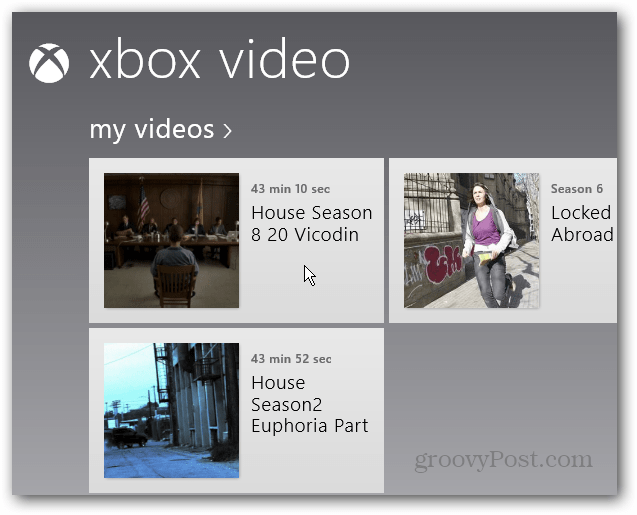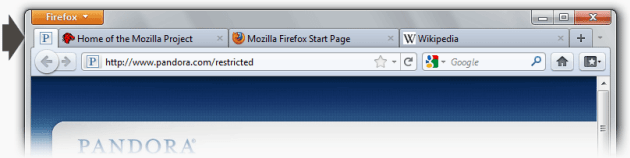Δημιουργήστε μια κάρτα MicroSD για να εργαστείτε με βιβλιοθήκες επιφανειών RT και εφαρμογές
Κινητό Επιφάνεια Microsoft Windows Rt / / March 18, 2020
Το πρόβλημα με την προσθήκη κάρτας microSD στο Surface RT είναι ότι δεν σας επιτρέπει να το προσθέσετε στις Βιβλιοθήκες των Windows και να το χρησιμοποιήσετε με ενσωματωμένες εφαρμογές. Δείτε πώς μπορείτε να λειτουργήσει άψογα.
Η προσθήκη μιας κάρτας MicroSD στην επιφάνεια με το Windows RT είναι ένας πολύ καλός τρόπος για να αυξήσετε τον αποθηκευτικό χώρο που διαθέτετε. Αλλά το πρόβλημα με την προσθήκη της κάρτας είναι ότι το Windows RT δεν σας επιτρέπει να το προσθέσετε στις Βιβλιοθήκες ή να το χρησιμοποιήσετε για ενσωματωμένες εφαρμογές.
Για παράδειγμα, το βίντεο και η μουσική Xbox βασίζονται στο Βιβλιοθήκες Windows στα Windows για να αποθηκεύσετε και να αποκτήσετε πρόσβαση στο περιεχόμενο που αγοράσατε. Ακόμη και αν προσθέσετε τα δικά σας αρχεία στην κάρτα, οι ενσωματωμένες εφαρμογές δεν θα το δουν. Υπάρχει μια εύκολη λύση για το πρόβλημα όμως. Δείτε πώς μπορείτε να εγκαταστήσετε μια κάρτα MicroSD στην επιφάνεια σας και να την χρησιμοποιήσετε από το Windows RT.
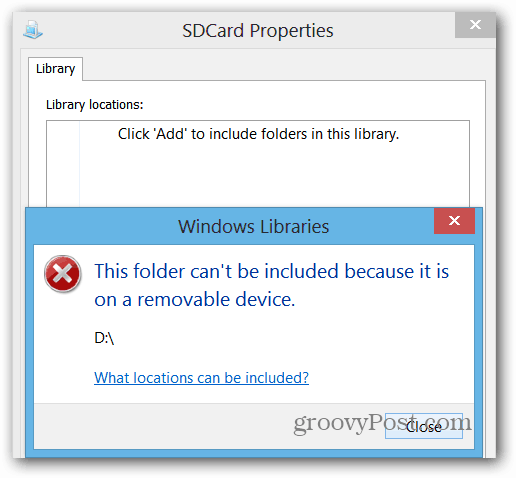
Προσθέστε την κάρτα MicroSD σε βιβλιοθήκες στην επιφάνεια RT
Μετά εγκαθιστώντας μια νέα κάρτα microSD στην επιφάνεια σας, σας συνιστώ να δημιουργήσετε ένα φάκελο για βίντεο, μουσική και φωτογραφίες. Στη συνέχεια, προσθέστε τα δικά σας αρχεία πολυμέσων σε κάθε φάκελο.
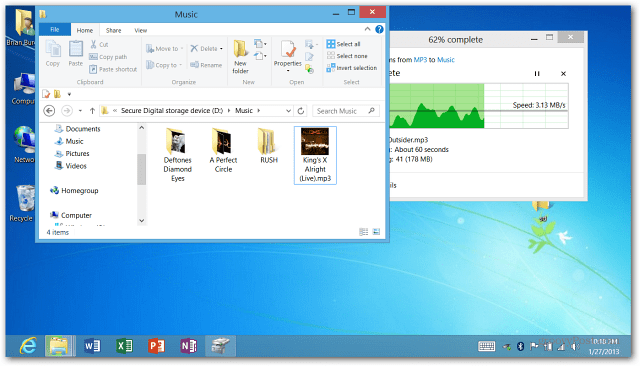
Τώρα δημιουργήστε ένα νέο φάκελο στη μονάδα δίσκου C: και ονομάστε το για να το εντοπίσετε εύκολα. Εδώ έκανα ένα και το ονόμασα microSD.
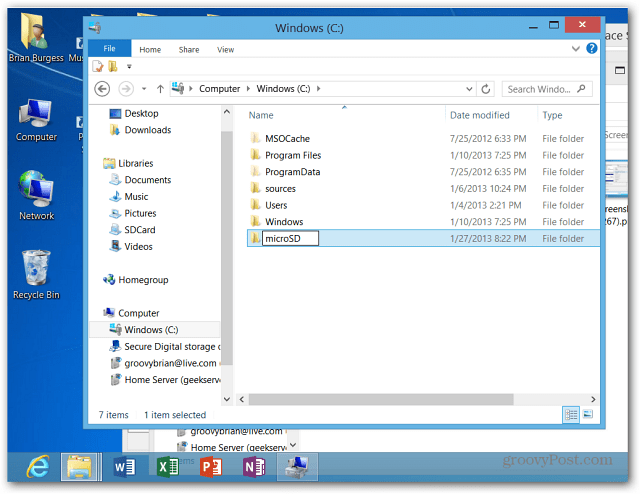
Για να λειτουργήσει η κάρτα με τις Βιβλιοθήκες, θα πρέπει να ανοίξετε τη Διαχείριση δίσκων. Ναι, τα εργαλεία διαχείρισης εξακολουθούν να υπάρχουν ακόμα στα Windows RT, και μπορείτε προσθέστε τις στην οθόνη "Έναρξη" αν θέλεις. Στη συνέχεια, ξεκινήστε τη Διαχείριση υπολογιστών και κάντε κλικ στην επιλογή Διαχείριση δίσκων.
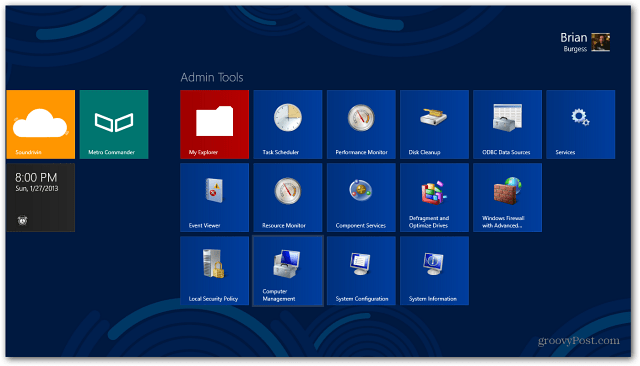
Ή, χτυπήστε WinKey + X για να εμφανιστεί το power menu και επιλέξτε Διαχείριση δίσκων από εκεί.
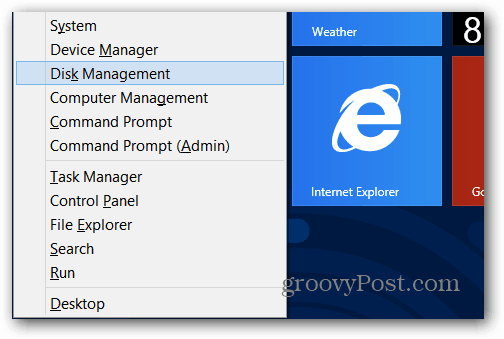
Στη Διαχείριση δίσκων θα δείτε την κάρτα microSD. Θα πρέπει ήδη να έχει οριστεί ένα γράμμα μονάδας δίσκου. Στην περίπτωσή μου είναι (D :). Κάντε δεξί κλικ πάνω του και επιλέξτε Αλλαγή επιστολής και διαδρομής μονάδας δίσκου.
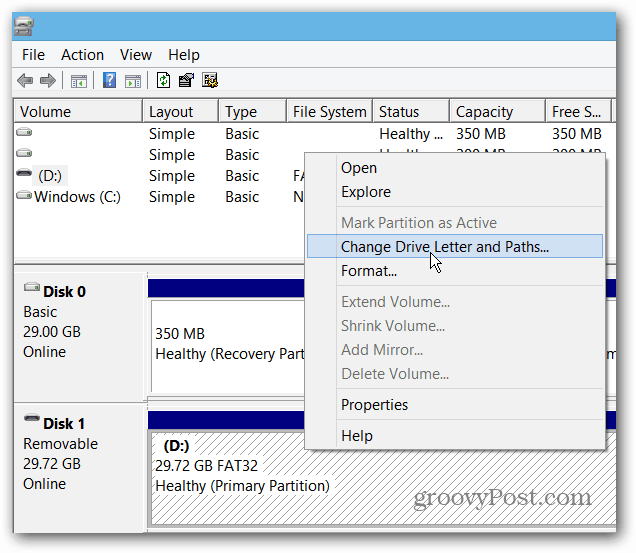
Στη συνέχεια, κάντε κλικ στην επιλογή Κατάργηση
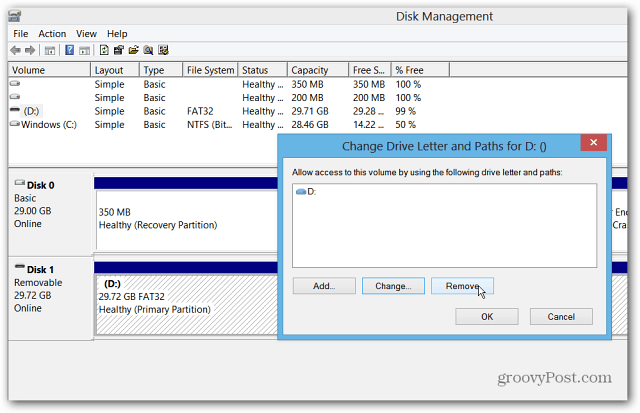
Αφού αφαιρεθεί, το γράμμα μονάδας δίσκου αφαιρείται επίσης. Κάντε δεξί κλικ στον δίσκο και πάλι, επιλέξτε Αλλαγή επιστολής και διαδρομής μονάδας δίσκου και, στη συνέχεια, το κουμπί Προσθήκη.
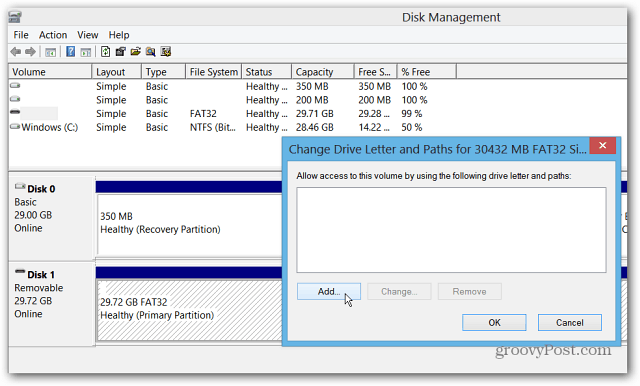
Τώρα μπορείτε να ορίσετε ένα διαθέσιμο γράμμα μονάδας δίσκου και να επιλέξετε "Mount in the Next Empty Folder NTFS" και να κάνετε κλικ στο Browse.
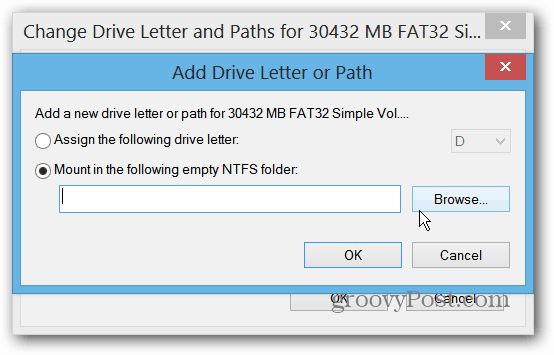
Τώρα βρείτε τη διαδρομή του φακέλου που δημιουργήσατε στη μονάδα δίσκου C: της επιφάνειας.
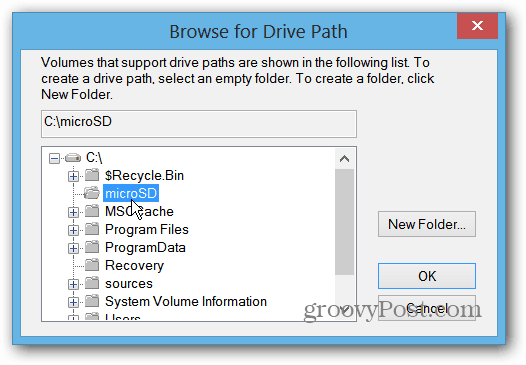
Στο παράθυρο διαλόγου Προσθέστε γράμμα μονάδας δίσκου ή διαδρομής, θα έχετε κάτι παρόμοιο με αυτό. Κάντε κλικ στο κουμπί OK και κλείστε τη Διαχείριση δίσκων.
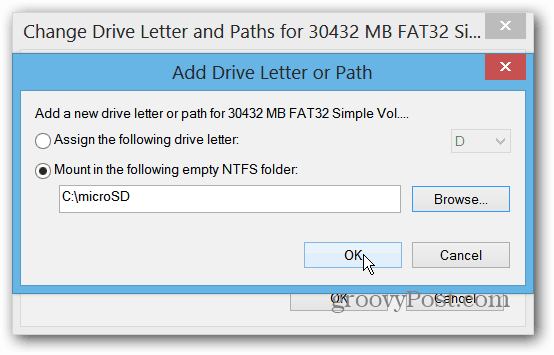
Τώρα ανοίξτε το File Explorer και ανοίξτε μία από τις Βιβλιοθήκες. Από τη Κορδέλα επιλέξτε τη διαχείριση της Βιβλιοθήκης.
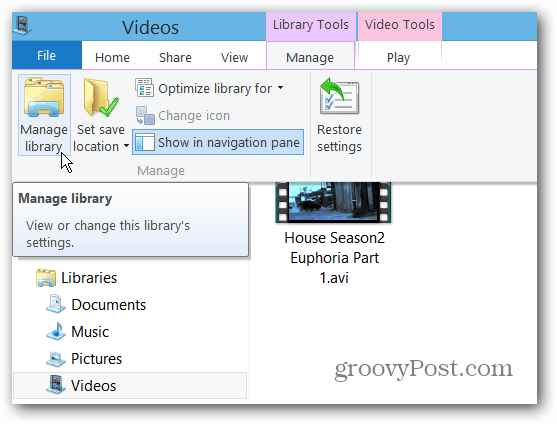
Προσθέστε το φάκελο στην κατάλληλη βιβλιοθήκη. Για παράδειγμα, προσθέτω το φάκελο Βίντεο από την κάρτα microSD μου στη βιβλιοθήκη βίντεο στην επιφάνεια.
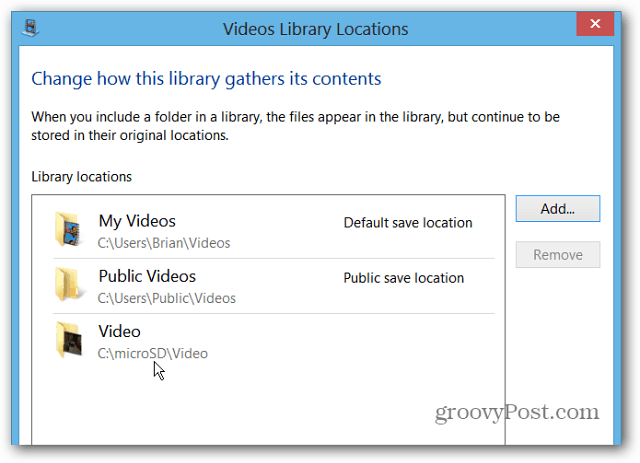
Ορίστε! Ανοίξτε την εφαρμογή τύπου metro, όπως το Xbox Video και θα δείτε το περιεχόμενο από την κάρτα microSD.